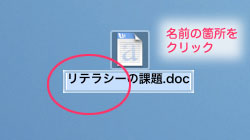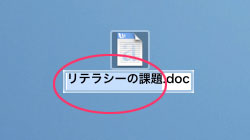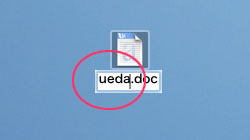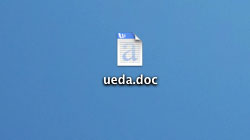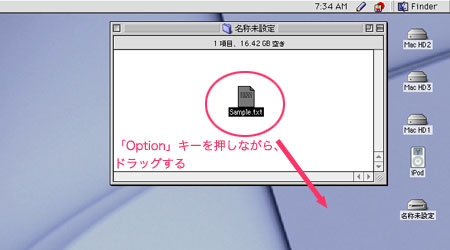ファイルの管理
ファイルの取り扱い
ファイルを開く
- ソフトから開く場合は、「ファイル」−「開く」を選び、ダイアログボックスから開きたいファイルを選択する。
- ファイルから開く場合は、「マイコンピュータ」を開き、保存先のドライブを開いて、開きたいファイルを表示させる。さらに、開きたいファイルのアイコンをダブルクリックする。
ファイルを保存する
- 各ソフトの「ファイル」−「上書き保存」または「ファイル」−「名前をつけて保存」を選択する。
- ソフトによってコマンドの表現は若干異なる。
- はじめてファイルを保存するときや、ファイル名・保存先を変更したい場合は、「名前をつけて保存」を選ぶ。
- 「名前をつけて保存」の場合、ダイアログで保存先を指定し、ファイル名を書き入れる。
- 保存先は、ファイル名を書き入れるボックスの右にある「参照」ボタンか、保存先を示すボックスの右についている「▼」を押して選択できる(ソフトによってやり方は異なる)。
ファイル名を変更する
1.変更したいファイルのアイコンの名前の部分をクリックする。
- ダブルクリックするとファイルが開いてしまうので注意。
2.変更したい箇所をドラッグで選択する。
3.新しいファイル名を入力する
ファイルを削除する
- 「マイコンピュータ」を開く。
- 削除したいファイルの保存先を開く。
- 削除したいファイルをゴミ箱にドラッグ(ファイルのアイコンの上でマウスボタンを押したまま、カーソルをゴミ箱に重ねた後、ボタンを離す)する。
ファイルをコピーする
- たとえば「ネットワークコンピュータ」に保存したファイルを、フロッピーディスクにコピーするというように、異なる記憶装置の間で同じ内容のファイルをコピーする場合に用いる。
- 「マイコンピュータ」を開く。
- ファイルを保存しているドライブと、コピーを保存したいドライブを開く。
- ファイルのアイコンを、コピーしたいドライブのウィンドウにドラッグする。
ファイルをデスクトップにコピーする
- たとえばフロッピーディスク内のファイルをデスクトップにドラッグしただけでは、ファイルの本体を移動したことにはならない。そのためデスクトップ上にファイルを置いたまま、フロッピーを取り出すことができない。
- そんなときには、ファイルの本体をデスクトップにコピーするとよい。
1.フロッピーディスクのウィンドウを開き、移動したいファイルを「Option」キーを押したままドラッグする。
2.ファイルがデスクトップにコピーされた。